Excel表格数量量比较大时,想要打印时呈现的效果比较好是有些困难的。
今天就给大家介绍几种Excel的打印技巧。
一、基础快捷键与基本设置
在excel中,按ctrl+P可以直接调出打印预览界面。
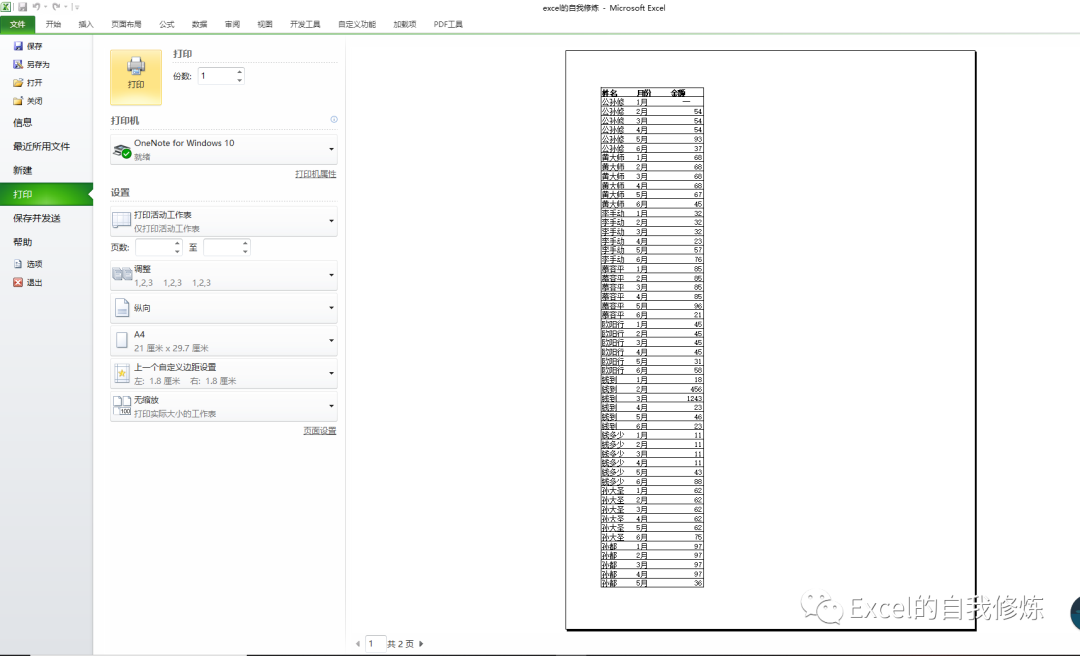
在这个界面中,我们可以进行一些基本打印设置。这里除了打印份数和打印机选项之外,还有下面一些内容是经常运用的功能。
①可以选择打印当前工作表、整个工作簿、选定的区域;
②设置打印方向横向或者纵向;
③可以选择把工作表打印成一页、所有行或者所有列设置为一页。
二、每页显示标题行的技巧
当我们的数据量超过一页时,我们会发现打印出来之后只有第一页显示了标题。那么我们怎么才能让每一页都显示标题呢。
第一页: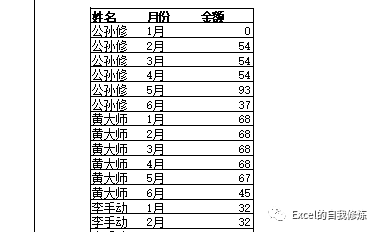 第二页
第二页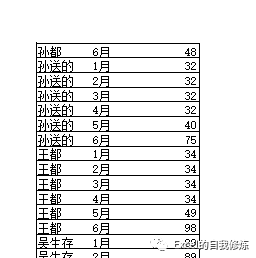
我们在“页面布局”-“打印标题“界面中,选择我们标题所在的顶行或顶列。点击确定,我们每一页中就都会显示出我们所选择的标题了。
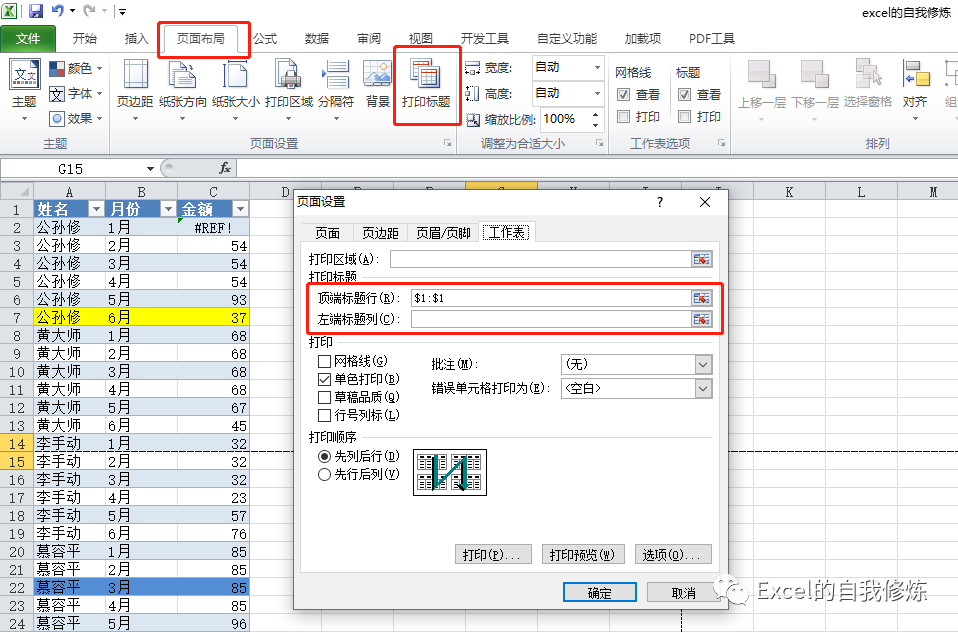
第一页: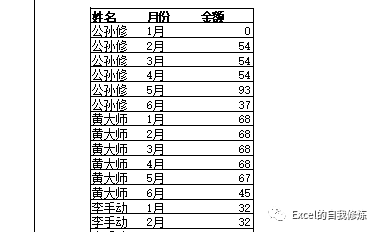 第二页
第二页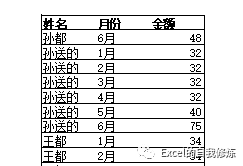
三、忽略错误值
打印的时候如果想把表格中的错误值显示为空,或者显示为“-”,应该如何处理呢?
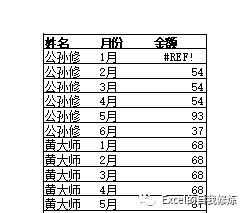
点击“文件”-“打印”-“页面设置”-“工作表”-“错误单元格打印为“,我们可以选择空白或者-或者#N/A,这几种显示方式。
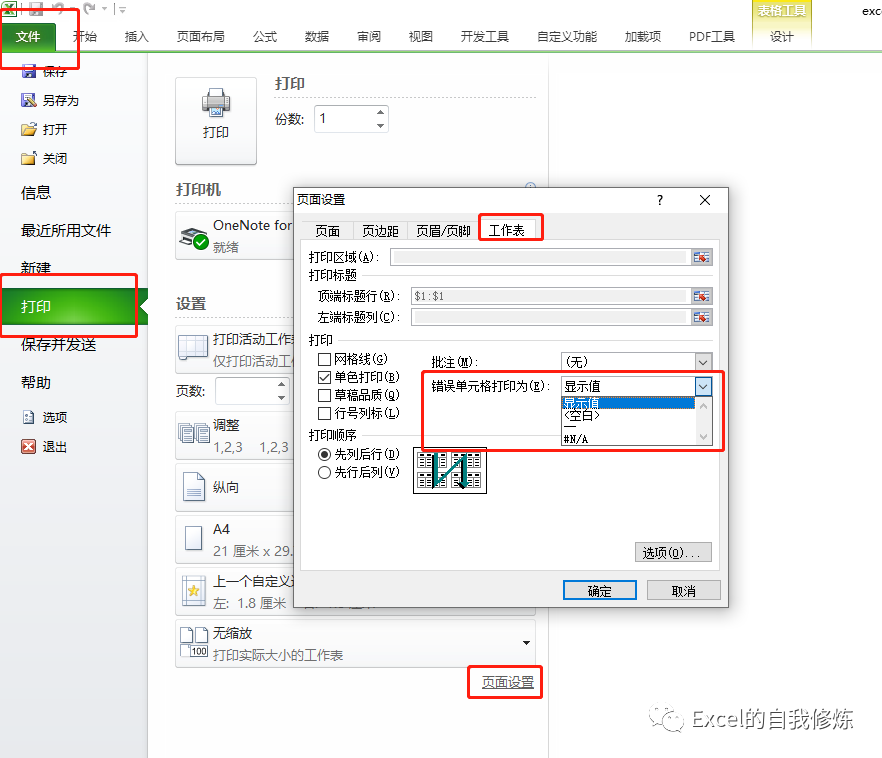
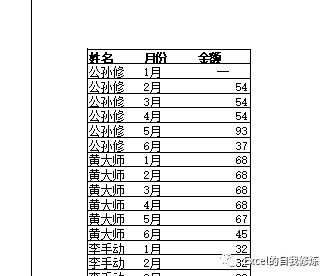




















 9616
9616











 被折叠的 条评论
为什么被折叠?
被折叠的 条评论
为什么被折叠?








